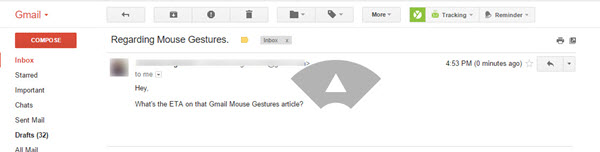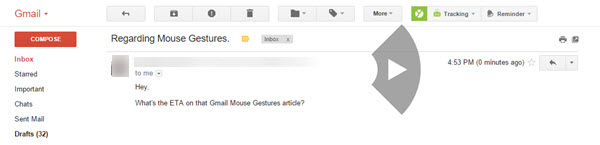Selaa viestejä nopeammin Gmailin hiiren eleillä
Jokaisen sähköpostin selaaminen voi olla tylsää, jos postilaatikkosi on täynnä sähköposteja. Älypuhelimissa Google tarjoaa mahdollisuuden liikkua viesteissä Gmail-sovelluksen kosketuseleillä. Mutta työpöydällä ei ole helppoa vaihtoehtoa hankkia niitä. Onneksi siisti Chrome-laajennus nimeltä "Gmail Mouse gestures" tarjoaa kolme tärkeää hiirielettä näiden ongelmien poistamiseksi jossain määrin.
Jo vuonna 2012 Google esitteli nämä eleet virallisesti osana Gmailia, mutta luopui myöhemmin ominaisuudesta vedoten alhaiseen suosioon, mikä jätti siihen tottuneet käyttäjät hämärään. Tämän seurauksena otettiin käyttöön Gmail Mouse Gestures, 110 kt:n Chrome-laajennus. Tässä on huomaavainen opas näiden eleiden käyttöön.
Ensinnäkin, asenna "Gmail Mouse Gestures" Chrome-verkkokaupasta ja lataa se. Nyt siirrymme kolmen eleen oppimiseen, joten siirry Gmail-tiliisi.
. Vedä ylös palataksesi Saapuneet-kansioon.
Ensimmäinen ele on palata postilaatikkoon, kun olet missä tahansa Gmail-käyttöliittymässä. Käytä tätä pitämällä hiiren oikeaa painiketta painettuna ja siirtämällä osoitinta ylöspäin. Ponnahdusikkuna, jossa on "ylösnuoli", herää eloon ja sinut siirretään takaisin.
. Vedä vasemmalle siirtyäksesi uuteen sähköpostiin.
Seuraavaksi on ele, jolla siirrytään seuraavaan lukemattomaan sähköpostiin. Sinun on pidettävä hiiren oikeaa painiketta painettuna ja siirrettävä osoitin vasemmalle. Tämä siirtyy oikealle eli uuteen sähköpostiin, jota et ole ennen tarkistanut.
. Vedä oikealle siirtyäksesi viimeksi luettuun viestiin.
Lopuksi on ele, jolla voit siirtyä viimeiseen lukemaasi sähköpostiin. Pidä hiiren oikeaa painiketta painettuna ja vedä osoitinta oikealle päästäksesi siihen.
Huomautus: Hiiren vasen ja oikea ele toimivat vain, kun luet sähköpostia, ei missään muualla, toisin kuin ylös-ele.
Näiden Gmail-hiirieleiden mukauttaminen voi viedä aikaa. Mutta kun hallitset ne, voit nopeasti navigoida postilaatikossa ilman vaikeuksia. Suosittelemme myös hallitsemaan Gmailin pikanäppäimet tuottavuuden parantamiseksi
Siinä kaikki tälle lyhyelle vinkille. Se tekee Gmailin käytöstä tuottavampaa, jos saat paljon sähköposteja.
PS Tutustu Sortd-oppaaseemme, kromilaajennukseen, joka muuttaa Gmail-postilaatikkosi tehtäväluetteloksi.